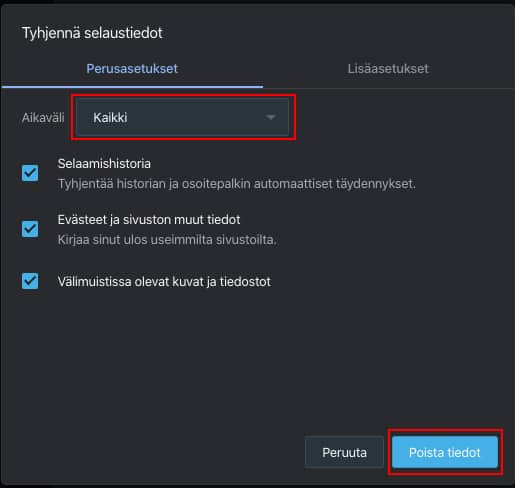Ohje tarkistettu: 10.2.2020
Useimmat verkkoselaimet tallentavat tilapäisiä tietoja sivustoista välimuistiin. Tästä on yleensä hyötyä käyttäjälle, koska välimuistiin tallennetaan esimerkiksi valmiiksi versioita sivustoista, mikä lyhentää latausaikaa. Välimuistiin voidaan tallentaa myös tiettyjä asetuksia, kuten kielivalintoja, jotta käyttäjä ei joudu tekemään niitä jokaisella kerralla erikseen.
Löydät tästä ohjeet välimuistin tyhjentämiseen yleisimmillä verkkoselaimilla: Google Chrome, Internet Explorer, Microsoft Edge, Mozilla Firefox, Safari ja Opera.
Selaimen välimuistin tyhjennys voi tulla tarpeeseen esimerkiksi sellaisessa tilanteessa, että selain näyttää vanhentunutta versiota sivustosta tai sivusto ei toimi oikein. Esimerkiksi jos sivustolle tekee muutoksia, voi välimuistiin tallentuneet tiedot aiheuttaa sen, etteivät muutokset tule heti näkyviin. Selaimen välimuistin tyhjentäminen on tarpeellista myös silloin, kun vieraillaan verkkopankissa tai sähköpostin selainversiossa jaetulta tietokoneelta.
Google Chrome
1. Klikkaa selaimen oikeassa yläreunassa olevaa kolmea pistettä avataksesi valikon. Valitse aukeavasta valikosta asetukset-kohta.
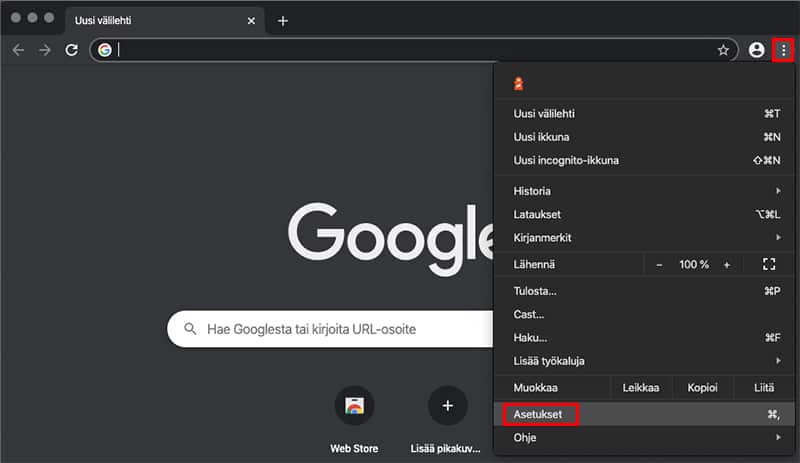
2. Vieritä sivua alas ja paina lisäasetukset.
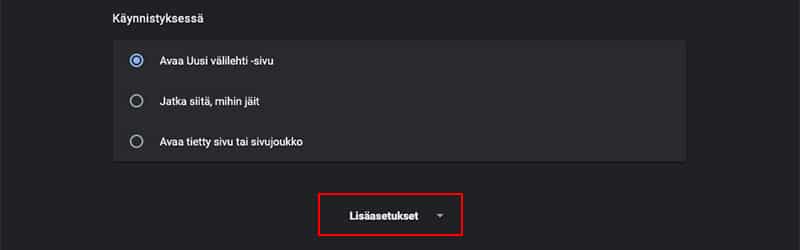
3. Valitse poista selaustiedot.
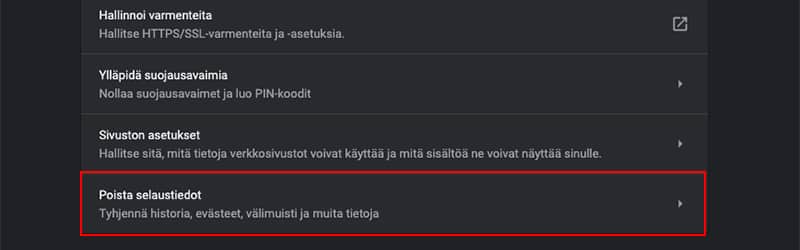
4. Aukeavasta ponnahdusikkunasta voit päättää, mitkä kaikki tiedot haluat poistaa. Muokkaa tarvittaessa tietojen poistamisen aikaväliä ja valitse sen jälkeen poista tiedot.
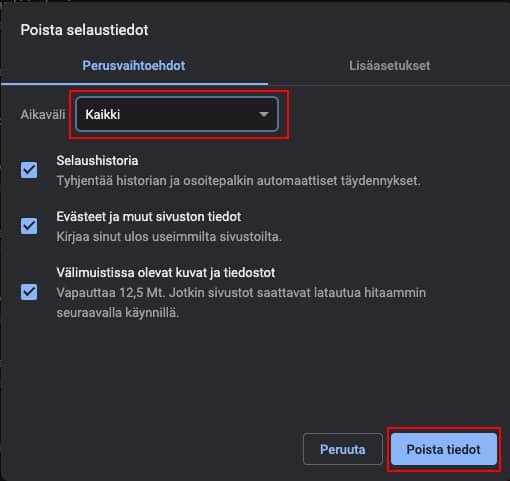
Internet Explorer
1. Paina oikeassa yläkulmassa olevaa hammasrataskuvaketta.
2. Mene kohtaan suojaus ja valitse sen jälkeen aukeavasta valikosta poista selaushistoria -kohta.
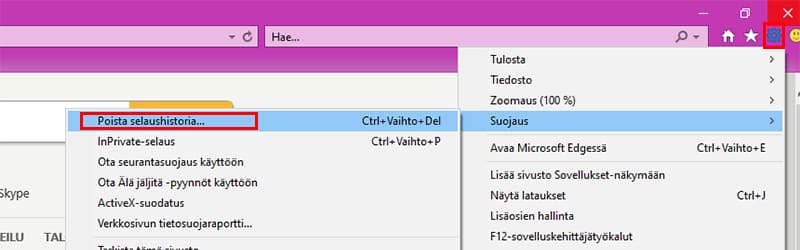
3. Valitse seuraavaksi aukeavasta ikkunasta poistettavat kohteet ja paina lopuksi poista-nappia.
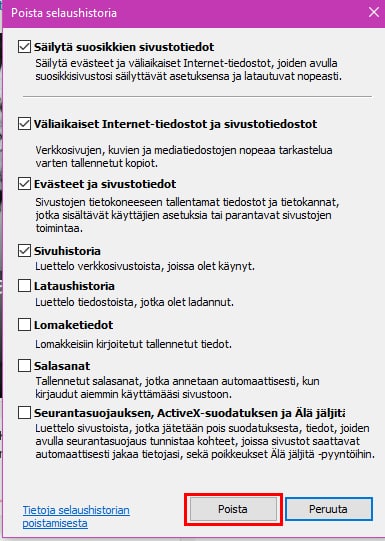
Microsoft Edge
Selaimen välimuistin tyhjennys tapahtuu hieman eri tavalla riippuen siitä, onko käytössä Microsoft Edgen uusi versio vai jokin aiemmista versioista.
Uusi versio (julkaistu 15.1.2020)
1. Paina oikean yläkulman kolmea pistettä ja valitse aukeavasta valikosta historia.
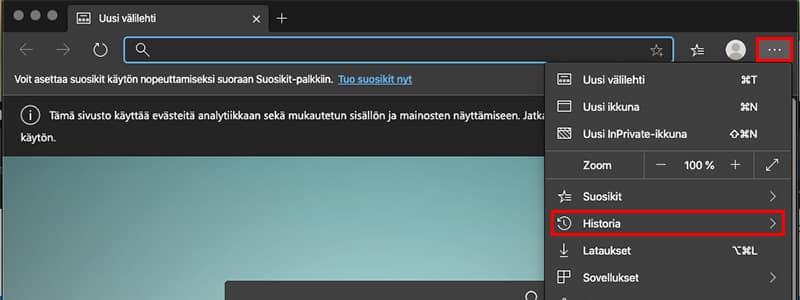
2. Seuraavaksi aukeaa uusi valikko, josta valitaan kohta: tyhjennä selaustiedot.
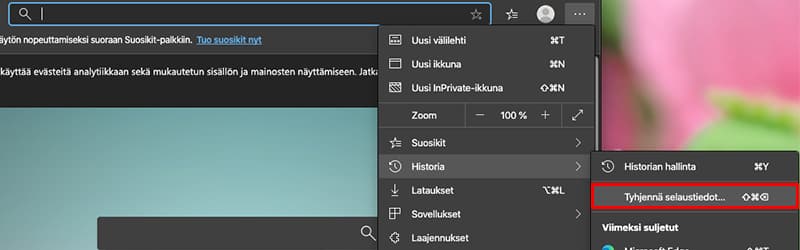
3. Valitse aukeavasta ponnahdusikkunasta poistettavat kohteet ja ajan jakso, jolla tiedot poistetaan. Paina lopuksi tyhjennä nyt.
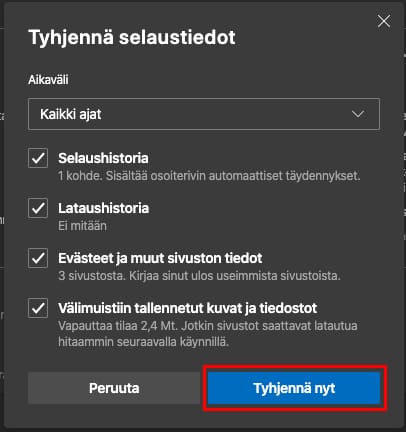
Aiemmat versiot
1. Paina oikean yläkulman kolmea pistettä avataksesi valikon, jonka jälkeen valitse asetukset-kohta.
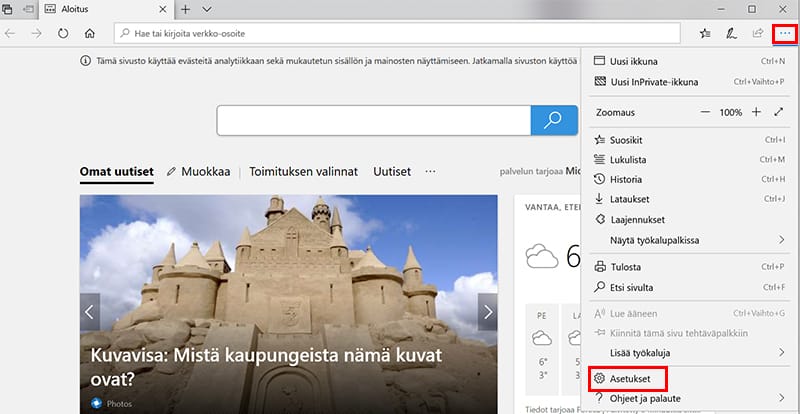
2. Paina uudesta valikosta lukkokuvaketta ja valitse sen jälkeen kohta: valitse tyhjennettävät kohteet.
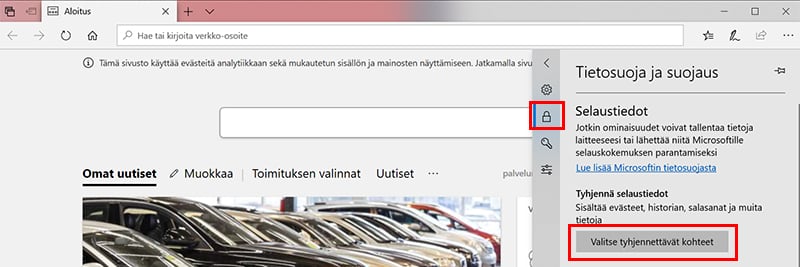
3. Valitse aukeavasta näkymästä poistettavat kohteet ja paina lopuksi tyhjennä.
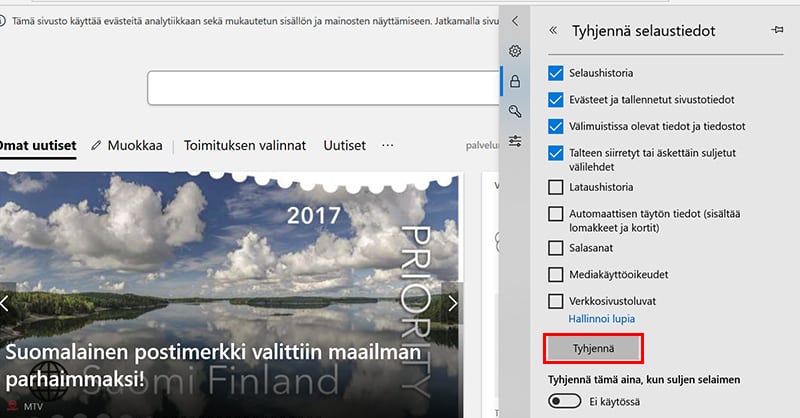
Mozilla Firefox
1. Paina selaimen oikeassa yläreunassa näkyvää kolmen viivan kuvaketta avataksesi valikon. Valitse aukeavasta valikosta asetukset-kohta.
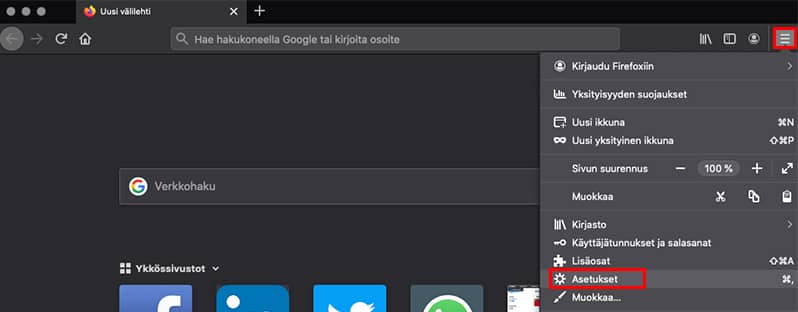
2. Siirry tietosuoja ja turvallisuus -välilehdelle. Paina sen jälkeen tyhjennä tiedot -painiketta.
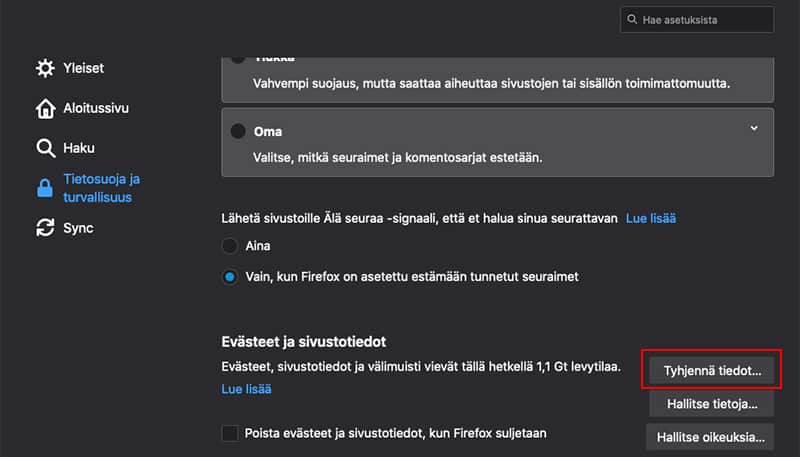
3. Valitse poistettavat tiedot ja paina lopuksi tyhjennä.
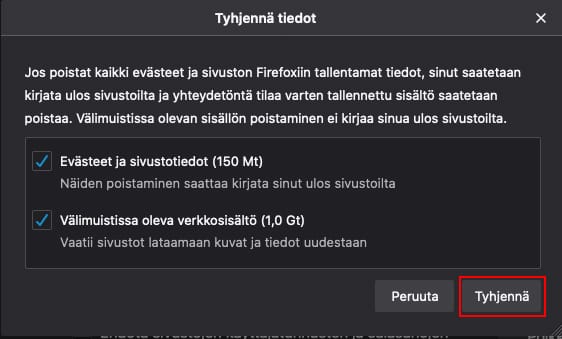
Safari
1. Paina ylävalikosta Safari-kohtaa ja valitse aukeavasta valikosta tyhjennä historia.
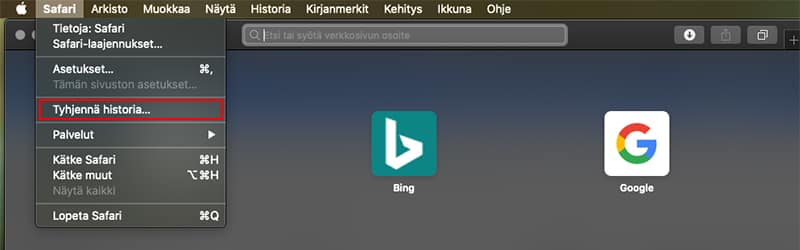
2. Muokkaa tarvittaessa historian poistamista koskevaa aikaväliä ja valitse lopuksi tyhjennä historia.
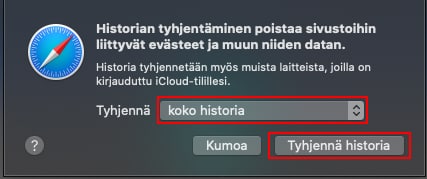
Opera
1. Valitse selaimen oikeasta yläreunasta pika-asetukset.
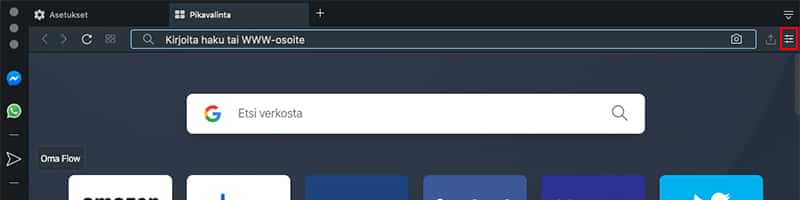
2. Vieritä aukeavaa pika-asetusvalikkoa alaspäin, kunnes tulee kohta: tyhjennä selaustiedot. Paina sitä.
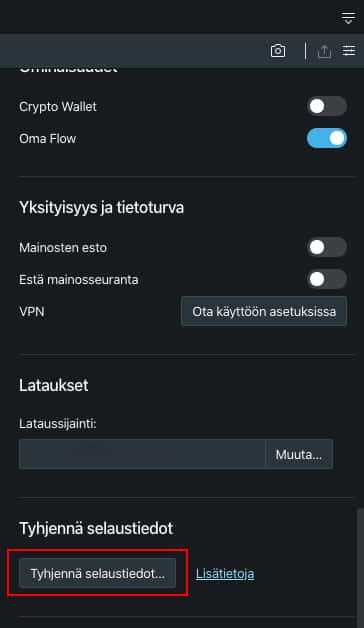
3. Valitse aukeavasta ponnahdusikkunasta poistamisen aikaväli sekä poistettavat kohteet. Sen jälkeen paina poista tiedot.